
- •Лабораторная работа №1
- •Лабораторная работа № 2. Ознакомление с apm Structure 3d и создание стержневой конструкции в среде.
- •Предварительные настройки редактора.
- •Создание расчетной модели стержневой конструкции.
- •Задание поперечных сечений.
- •Создание нового сечения
- •Присвоение поперечных сечений стержневым элементам конструкции.
- •Задание опор конструкции
- •Лабораторная работа №4. Подготовка конструкции к расчету в среде apm Structure 3d (Создание внешних нагрузок на элементы конструкции)
- •Задание сосредоточенных нагрузок в узлах конструкции
- •Задание нагрузок на стержневые элементы конструкции в локальной системе координат стержня
- •Задание распределенных нагрузок для отдельного стержня
- •Лабораторная работа №5. «Расчет стержневой модели конструкции и анализ полученных результатов в среде apm Structure 3d
- •Параметры расчета и запуск модели конструкции на расчет.
- •Просмотр карты напряжений и деформаций.
- •Просмотр распределения напряжений в поперечном сечении стержня.
- •Просмотр карты деформаций стержневой конструкции.
- •Просмотр результатов расчета внутренних силовых факторов и перемещений в узлах стержневых элементов конструкции
- •Просмотр количественных результатов расчёта по отдельным элементам конструкции.
- •Лабораторная работа №6. «Создание и расчет стержнево-пластинчатой модели конструкции в среде apm Structure 3d»
- •Самостоятельная работа. Исходные данные:
Лабораторная работа № 2. Ознакомление с apm Structure 3d и создание стержневой конструкции в среде.
APM Structure3D.
APM Structure3D представляет собой универсальную систему для расчета и проектирования стержневых, пластинчатых, оболочечных, твердотельных, а также смешанных конструкций.
С помощью программы можно рассчитать произвольную трехмерную конструкцию, состоящую из стержней произвольного поперечного сечения пластин, оболочек и объёмных деталей при произвольном нагружении и закреплении. При этом соединения элементов в узлах может быть как жестким так и шарнирным.
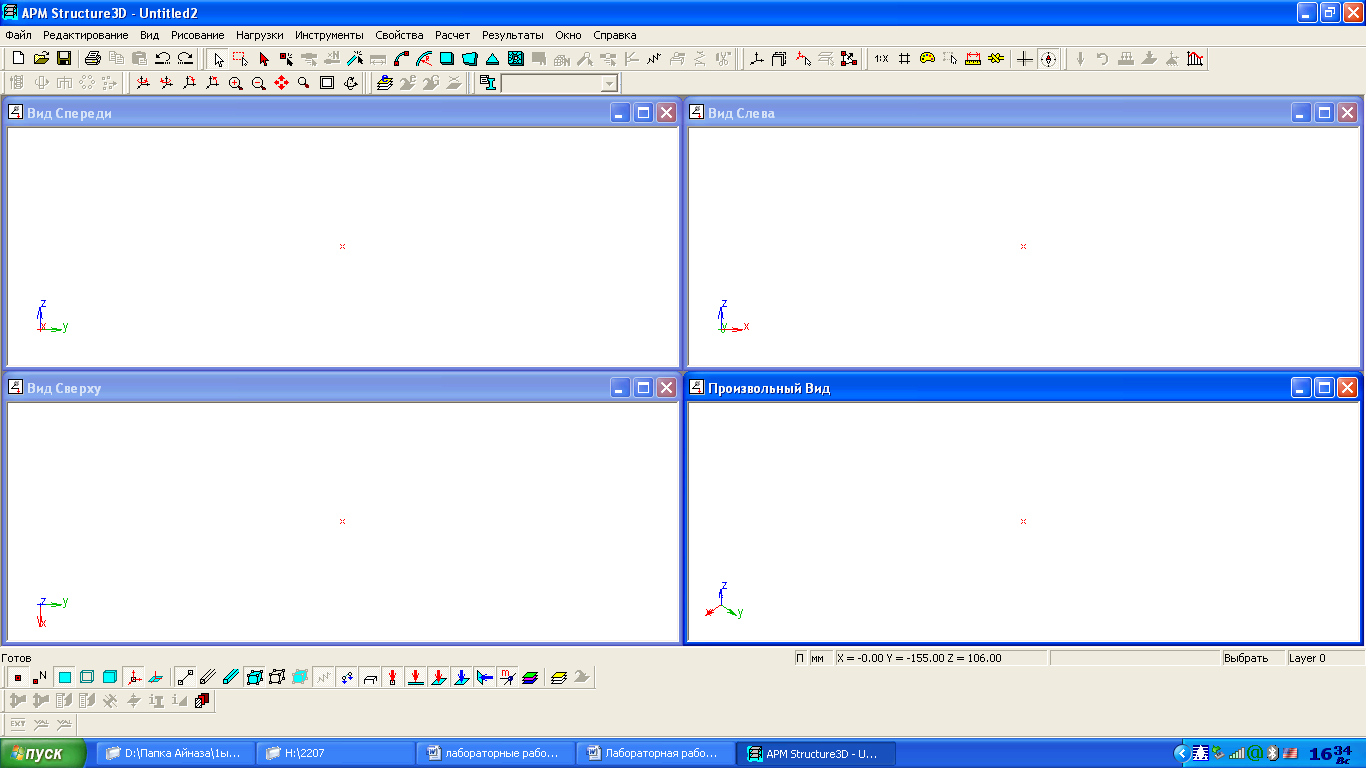
В результате выполненных системой APM Structure3D расчетов Вы можете получить следующую информацию:
-
нагрузки на концах элементов конструкции
-
карту распределения напряжений в конструкции
-
деформацию произвольной точки
-
карту распределения напряжений в произвольном сечении стержня
-
эпюры изгибающих и крутящих моментов, поперечных и осевых сил и т.д. для отдельного стержня и для конструкции в целом
-
результаты проверки конструктивных элементов на несущую способность
-
коэффициент запаса устойчивости конструкции по Эйлеру
-
напряженно-деформированное состояние конструкции при больших перемещениях (геометрически нелинейная задача)
-
частоты и формы собственных колебаний конструкции
-
изменение напряженно-деформированного состояния конструкции под действием произвольно меняющихся во времени нагрузок.
Для создания и редактирования моделей произвольных трехмерных конструкций в APM Structure 3D имеется специальный редактор, который запускается автоматически. Внешний вид окон данного редактора состоит из трех окон ортогональных видов: «Вид Спереди», «Вид Сзади», »Вид Сверху» и «Вид Слева», так же окно «Произвольный Вид».
Предварительные настройки редактора.
Перед созданием модели можно установить различные режимы настроек окон редактора с помощью панели «Установки». Она состоит:
-
Фиксированный масштаб изображения модели. Позволяет просматривать как всю конструкцию в целом так и отдельную её часть.
-
Сетка. Позволяет задать различные виды сеток с различным шагом.
-
Палитра. Позволяет задать элементам конструкции, нагрузкам, а так же вспомогательным элементам различные цвета.
-
Шаг курсора и привязка. Позволяет задать шаг курсора при линейном и угловом перемещении, а так же область чувствительности привязки и угловую чувствительность «Компаса»).
-
Единицы измерения. Позволяет устанавливать единицы измерения всей конструкции и её частей.
-
Привязка. Управление включения и выключения привязки.
-
Рейсшина. Устанавливает рейсшину.
-
Компас. Включение/выключение функции «Компас».
Создание расчетной модели стержневой конструкции.
Создание стержневой конструкции «Автобусная остановка» (рис 1)
Рис.1.
Ход работы: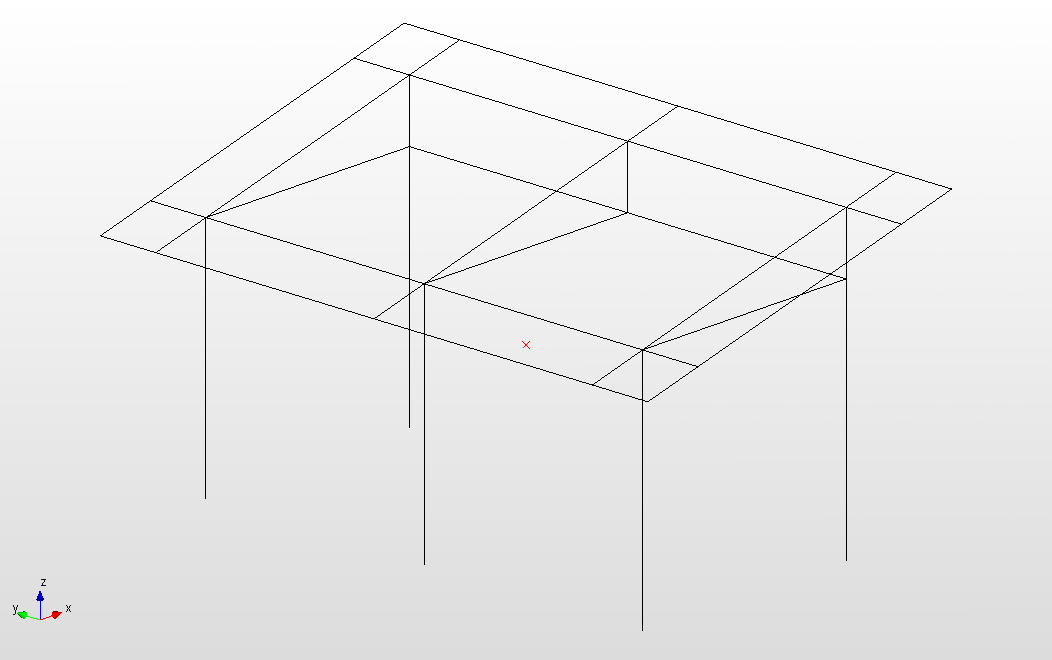
-
Выбираем окно «Вид Слева», установив единицу измерения – миллиметры.
-
В произвольном месте ставим начальный узел. На панели инструментов выбираем значок «Новый узел». Указателем мыши ставим на поле узел.
-
От узла проводим стержень длиной 2012 мм. Воспользовавшись кнопкой «Стержень по длине и углу», подводим мышь к узлу. Узел переходит в синий цвет (осуществлена привязка), проводим стержень. Для точного задания параметров стержня, нажимаем правой кнопкой мыши, в диалоговом окне указывается угол 90 и длина 2012 мм. Далее в этом же режиме стержня рисуем остальные верхний и боковой стержни. От верхнего конца первого стержня ведем второй стержень, задавая угол 0 и длину 2012 мм; третий стержень ведем от правого конца второго стержня под углом 270 и длиной 2012 мм. В результате получается П-образная конструкция. Так же из правого конца верхнего узла рисуем стержень под углом 90 и длиной 512 мм.
-
Для получения крыши обратимся к режиму «Новый стержень» и соединим верхний конец последнего стержня с левым концом второго стержня.
-
Козырьки выполняем при помощи режима «Узел на стержне». Нажимаем значок на панели инструментов, после нажимаем на тот стержень, на котором будут узлы (последний нарисованный стержень), после чего появятся предложения поставить узлы справа или слева. Нажимаем слева, и в открывающемся окне ставим: «Отсчет от координаты» узла 1 значение – 512 мм, справа же будет от узла 2 значение – 512 мм. После чего получаем вид:
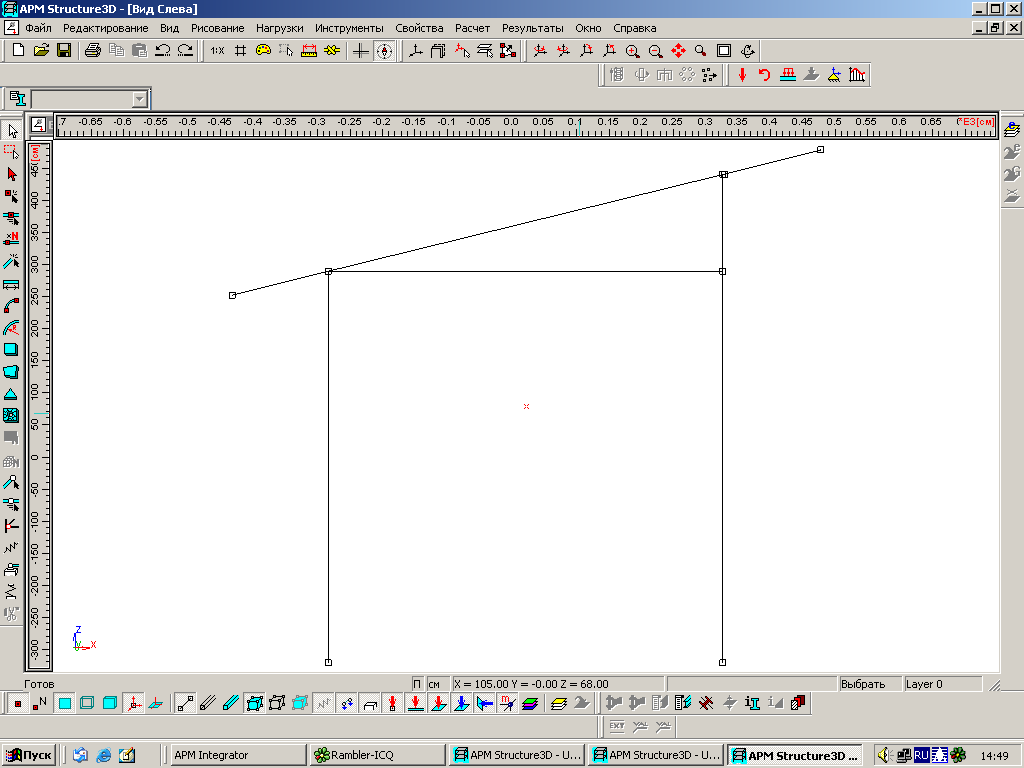
Рис. 2.
-
Выполняем размножение плоской рамы, чтобы получить каркас остановки. Переходим в окно «Вид Спереди». Нужно выделить группу стержней кнопкой «Выбрать группу» на панели инструментов, после выделяем стержни. Далее переходим в режим «Умножить» (меню – инструменты - умножить). После показываем направление умножения (берем вправо). В открывающемся диалоговом окне отмечаем: «Число секций» - 2, Вектор умножения по Y = 2012 мм, поставить значок напротив «Боковых стержней».
7. Удаляем лишние нижние стержни (выделяем нужный стержень, клавиша Delete).
Основной каркас и вид Автобусной остановки готово.
Вывод: я ознакомился с программой APM Structure 3D и создал стержневую конструкцию в среде в виде автобусной остановки.
Лабораторная работа № 3.
Подготовка конструкции к расчету в среде APM Structure3D
(Задание параметров материала и поперечных сечений).
Подготовка стрежневой модели конструкции к расчету.
В результате всех выше перечисленных операции мы получим так называемую «проволочную» модель конструкции, но для того чтобы можно было произвести расчет этой конструкции на прочность, необходимо дополнительно задать:
-
Поперечное сечение каждому из стрежней;
-
Опоры для созданной конструкции, определяющее ее положение в пространстве;
-
Внешние нагрузки, действующие на конструкцию (или хотя бы собственный вес ее элементов);
-
Параметры материала элементов конструкции.
Параметры материла задавать не обязательно, так как они могут быть заданы в соответствии с ГОСТом, но по усмотрению эти же параметры можно поменять с помощью специального окна «Материалы».
